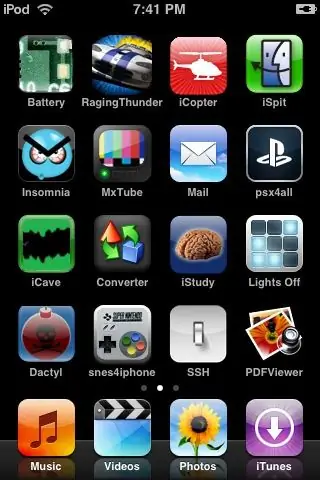
Tartalomjegyzék:
- Szerző John Day [email protected].
- Public 2024-01-30 09:44.
- Utoljára módosítva 2025-01-23 14:48.
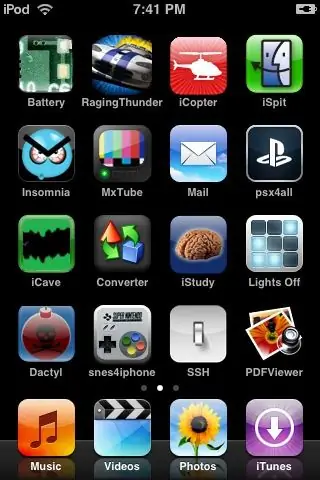
Először is börtönben kell lennie az iPod/iPhone bontásban. Feltételezem, hogy már tudja, hogyan kell SSH -t írni az ipodba, és feltételezem, hogy tudja, hogyan kell navigálni az ablakokban és hasonlókban.
Ezt az oktatható okot adtam, mert nem találtam utasításokat sehol a neten, és tényleg nagyon hasznos (okosabbá tesz;) Az iStudy egy olyan kártyaalkalmazás, amelyet nagyon hasznosnak találtam az iskolai munkámhoz (én az a fajta srác vagyok, aki utál kártyákat készíteni, ezért nem készítek kártyákat). Kezdjük!
1. lépés: Telepítse az IStudy programot
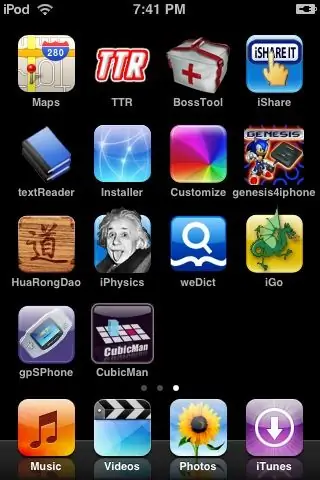
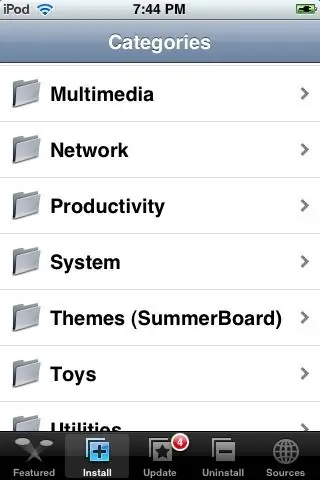
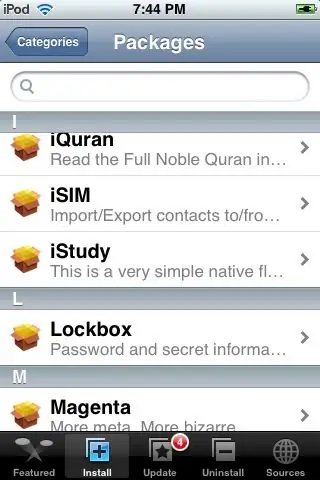
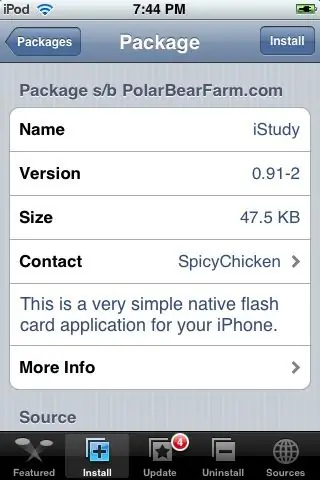
lépjen a telepítőbe a termelékenységhez görgessen le az iStudyInstall oldalra! Nem tudom a forrását, de meg kell adnia, ha letöltötte a közösségi forrásokat.
2. lépés: Hozzon létre egy mappát
Az asztalon hozzon létre egy mappát. Példaként Instructables -nek hívom.
3. lépés: Hozzon létre 2 szövegfájlt
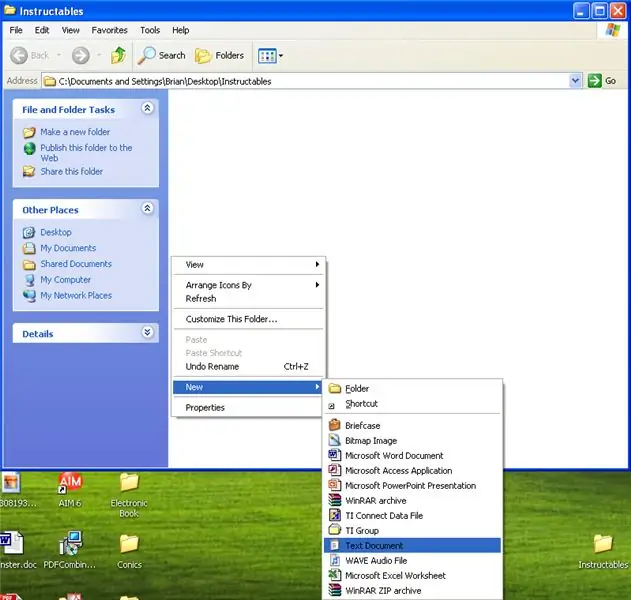
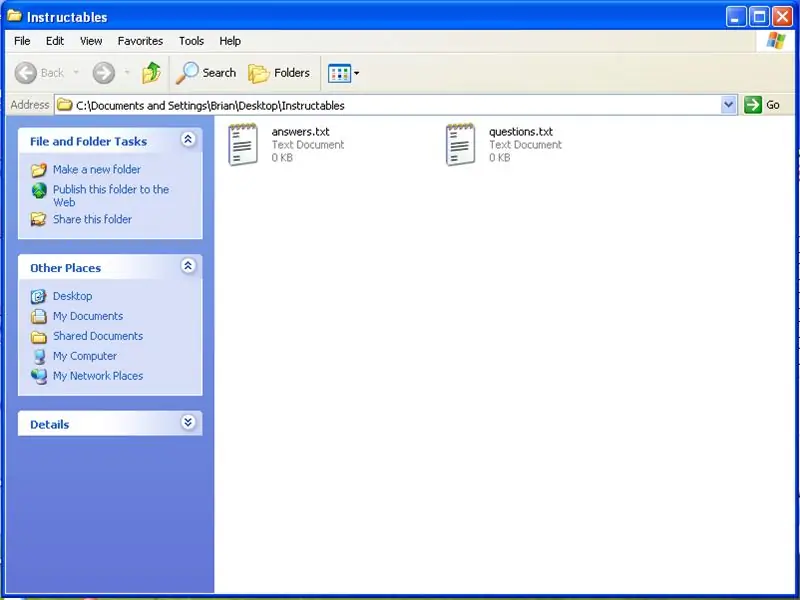
a mappán belül hozzon létre 2 szöveges fájlt, hívja őket:
kérdések.txt válaszok.txt KELL írni ezeket a neveket. a.txt csak a szövegfájl kiterjesztése, ne adja hozzá a.txt fájlt, ha az ikonok nem mutatják kiterjesztésüket az átnevezés során.
4. lépés: Kérdések?
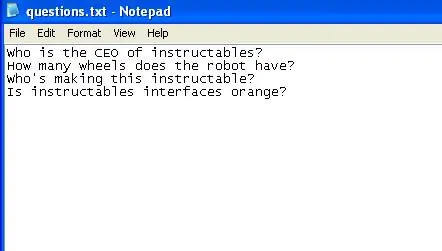
a kérdésdokumentumban tegye fel a kártyákra a feltett kérdéseket, például:
Ki az Instructables vezérigazgatója? Hány kereke van a robotnak? Ki készíti ezt az utasításokat? Az utasítható interfészek narancssárgák? etcetcetc… GYŐZŐDJEN MEG, HOGY KÉRDÉSEK NINCS TÉR. Például az utolsó kérdésem alatt (Narancssárga az interfészek az interfészek?) NEM lehet másik szóköz, például az Enter lenyomása az utolsó kérdés után. Ha ezt megteszi, az iStudy összeomlik, és visszatér az ugródeszkához. Ha nem tudná megmondani, hogy minden kérdést külön sorba helyez
5. lépés: Válaszok
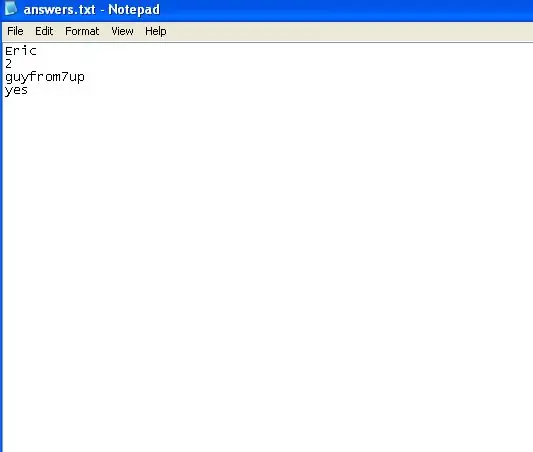
Írja be a válaszokat ugyanabban a sorrendben, mint a kérdéseket, ezért íme a válaszaim: Eric2guyfrom7upyesagain, ugyanaz, a végén nincs szóköz/enter, mert az iStudy összeomlik.
6. lépés: SSH az iPod -ba
Ha a jailbroke során telepítette az SSH -t, akkor a videó első 3 percét kihagyhatja. Nem én készítettem a videót. Nem kell csatlakoztatnia az ipodot a számítógéphez, a wifi -n keresztül működik. Töltse le a winSCP -t itt: https://sourceforge.net/project/downloading.php? Groupname = winscp & filename = winscp407setup.exe & use_mirror = internap Nem tudom, hogyan kell csinálni, a fenti módszer csak windows esetén működik. Ha Mac -ed van, akkor szerintem szükséged van cyber kacsára vagy valami másra …
7. lépés: Másolja át a fájlokat
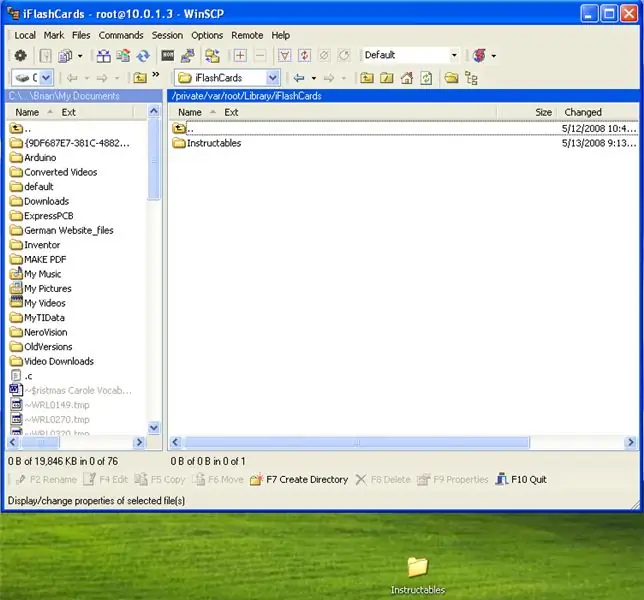
Másolja a mappát (amely tartalmazza a 2 szöveges fájlt) az iPod könyvtárába:
/private/var/root/Library/iFlashCards
8. lépés: Indítsd el és a Golden
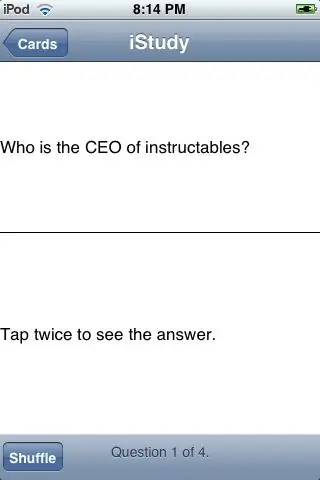
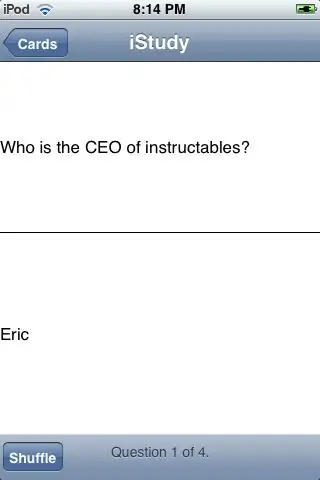
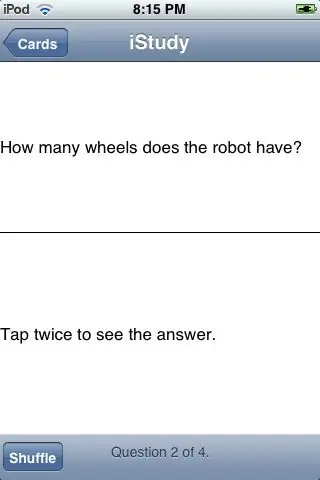
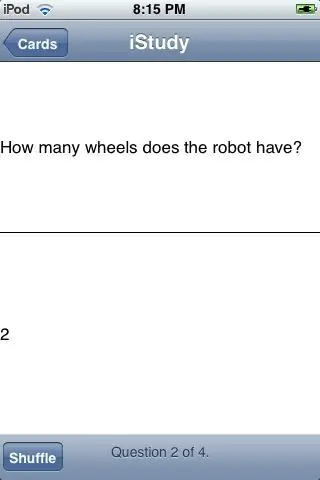
IPodján indítsa el az iStudy alkalmazást
válassza ki a tárgyat (mappanevet) kezdődik! Használata: Koppintson duplán a válaszlap megjelenítéséhez a következő kártyához. Rossz dolgok az iStudy -val kapcsolatban: a matematikában nehéz olyan jeleket használni, mint a négyzetgyök vagy a hatványok, vagy ilyesmi idegen nyelven, nem használhat olyan dolgokat, mint az oomlaughs.
Ajánlott:
Barkácsolás Hogyan jelenítsük meg az időt az M5StickC ESP32 készüléken a Visuino használatával - Könnyen elvégezhető: 9 lépés

Barkácsolás Hogyan jelenítsük meg az időt az M5StickC ESP32 készüléken a Visuino használatával - Könnyen elvégezhető: Ebben az oktatóanyagban megtanuljuk, hogyan programozhatjuk be az ESP32 M5Stack StickC programot Arduino IDE -vel és Visuino -val, hogy megjelenítse az időt az LCD -n
M5STACK A hőmérséklet, a páratartalom és a nyomás megjelenítése az M5StickC ESP32 készüléken a Visuino használatával - Könnyen elvégezhető: 6 lépés

M5STACK A hőmérséklet, a páratartalom és a nyomás megjelenítése az M5StickC ESP32 készüléken a Visuino használatával - Könnyen elvégezhető: Ebben az oktatóanyagban megtanuljuk, hogyan programozhatjuk be az ESP32 M5Stack StickC programot Arduino IDE -vel és Visuino -val, hogy megjelenítse a hőmérsékletet, a páratartalmat és a nyomást az ENV érzékelő (DHT12, BMP280, BMM150)
I2C / IIC LCD kijelző - SPI LCD használata az I2C LCD kijelzőhöz Az SPI to IIC modul használata Arduino -val: 5 lépés

I2C / IIC LCD kijelző | Használjon SPI LCD -t az I2C LCD -kijelzőhöz Az SPI -IIC modul használata Arduino -val: Sziasztok, mivel egy normál SPI LCD 1602 -nek túl sok vezetékét kell csatlakoztatni, ezért nagyon nehéz összekapcsolni az arduino -val, de a piacon elérhető egy modul konvertálja az SPI kijelzőt IIC kijelzővé, így csak 4 vezetéket kell csatlakoztatnia
A Jailbrak IPod Touch/iPhone FW 1.1.3 vagy 1.1.4 használata: 4 lépés
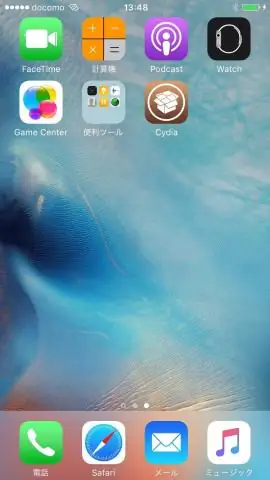
A Jailbrak IPod Touch/iPhone FW 1.1.3 vagy 1.1.4 használata: Ez az útmutató körülbelül 2 éve elavult: 0. Frissített útmutatók a firmware-hez és az eszközhöz: http: //ipodtoucher55.blogspot.com/2010/08/jailbreaking-and-unlocking-iphone-ipod.html Lépésről lépésre megmutatom a jailbreak-et az iPodod
Javítsa ki a törött otthoni gombot az iPhone 3G készüléken: 3 lépés

Javítsa meg a törött otthoni gombot az iPhone 3G készüléken: Ma felfedeztem, hogy a Kezdőképernyő gomb már nem működik. Régóta nálam van a telefon, és valami durva dolgon ment keresztül, vízben, leesett, ezért kétlem, hogy képes lennék újat szerezni az almából, csak még néhány hónapot a szerződésem alatt
